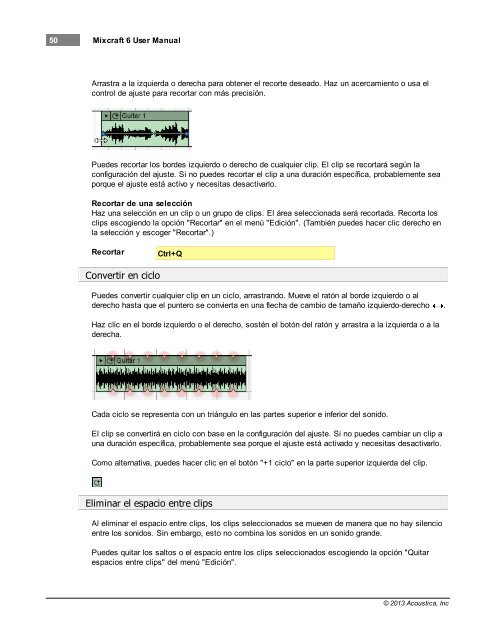Create successful ePaper yourself
Turn your PDF publications into a flip-book with our unique Google optimized e-Paper software.
50<br />
<strong>Mixcraft</strong> 6 <strong>User</strong> <strong>Manual</strong><br />
Arrastra a la izquierda o derecha para obtener el recorte deseado. Haz un acercamiento o usa el<br />
control de ajuste para recortar con más precisión.<br />
Puedes recortar los bordes izquierdo o derecho de cualquier clip. El clip se recortará según la<br />
configuración del ajuste. Si no puedes recortar el clip a una duración específica, probablemente sea<br />
porque el ajuste está activo y necesitas desactivarlo.<br />
Recortar de una selección<br />
Haz una selección en un clip o un grupo de clips. El área seleccionada será recortada. Recorta los<br />
clips escogiendo la opción "Recortar" en el menú "Edición". (También puedes hacer clic derecho en<br />
la selección y escoger "Recortar".)<br />
Recortar Ctrl+Q<br />
Convertir en ciclo<br />
Puedes convertir cualquier clip en un ciclo, arrastrando. Mueve el ratón al borde izquierdo o al<br />
derecho hasta que el puntero se convierta en una flecha de cambio de tamaño izquierdo-derecho .<br />
Haz clic en el borde izquierdo o el derecho, sostén el botón del ratón y arrastra a la izquierda o a la<br />
derecha.<br />
Cada ciclo se representa con un triángulo en las partes superior e inferior del sonido.<br />
El clip se convertirá en ciclo con base en la configuración del ajuste. Si no puedes cambiar un clip a<br />
una duración específica, probablemente sea porque el ajuste está activado y necesitas desactivarlo.<br />
Como alternativa, puedes hacer clic en el botón "+1 ciclo" en la parte superior izquierda del clip.<br />
Eliminar el espacio entre clips<br />
Al eliminar el espacio entre clips, los clips seleccionados se mueven de manera que no hay silencio<br />
entre los sonidos. Sin embargo, esto no combina los sonidos en un sonido grande.<br />
Puedes quitar los saltos o el espacio entre los clips seleccionados escogiendo la opción "Quitar<br />
espacios entre clips" del menú "Edición".<br />
© 2013 <strong>Acoustica</strong>, Inc